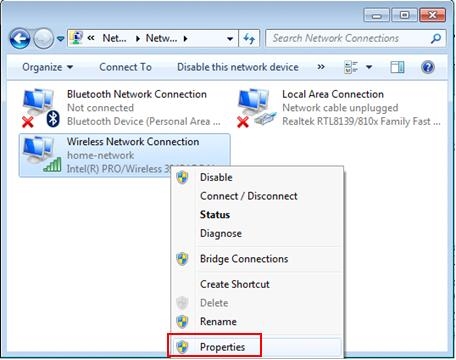J'ai récemment testé la fonction "Dual WAN" sur mon routeur ASUS. J'ai décidé de vous dire ce qu'est cette fonction, à quelles fins elle peut être utilisée et comment la configurer correctement. Un peu de fond. Auparavant, j'avais installé un routeur ASUS RT-N18U qui fonctionnait avec un modem USB. Maintenant, il existe le même RT-N18U, mais Internet ne se fait plus via un modem 3G, mais via WAN. Nous avons réalisé l'optique, et maintenant un câble réseau du terminal FORA EP-1001E1 est connecté au routeur.
Tout fonctionnait très bien, jusqu'à ce qu'à un moment donné, l'accès Internet soit perdu. J'ai appelé le fournisseur, ils ont dit que quelqu'un avait renversé un poteau et que la ligne avait été coupée. Ils vont le réparer bientôt. Comme j'avais besoin d'un accès à Internet, j'ai décidé de reconnecter le modem USB au routeur et de configurer le "Dual WAN". Oui, on pourrait se passer de cette fonctionnalité et passer simplement à l'optique lorsqu'elle est réparée. Mais j'ai décidé de vérifier de quoi il s'agissait et de vous en parler.

La fonction Dual WAN vous permet de configurer deux connexions Internet sur votre routeur ASUS. Il peut s'agir de WAN (voir ce qu'est WAN) et USB (modem ou téléphone Android en tant que modem), ou WAN et l'un des ports LAN. Autrement dit, Internet (câble) peut être connecté au port WAN, ainsi qu'à l'un des ports LAN. Par exemple, lorsque vous avez deux fournisseurs. Il me semble qu'en utilisant cette fonction, vous pouvez également réaffecter le port WAN. Si c'est cassé, par exemple.
Ce schéma résout deux problèmes (mode double WAN):
- tolérance aux pannes - lorsqu'une connexion est la principale et l'autre est la sauvegarde. Par exemple, comme dans mon cas. Internet via WAN a disparu (saut de ligne, ou autre chose) et le routeur bascule automatiquement sur une connexion de secours. Le deuxième WAN est utilisé. Dans mon cas, un modem USB.
- L'équilibrage de charge - le routeur utilisera simultanément deux connexions Internet, répartissant la charge entre elles. Cela augmentera la bande passante et la vitesse du réseau. Puisque la charge sera répartie entre les deux canaux de communication.
Je ne sais pas si quelqu'un utiliserait cette fonction pour répartir la charge entre deux connexions (fournisseurs). Bien que, dans certaines situations, une telle opportunité puisse être utile. Mais la configuration d'une connexion de sauvegarde est une chose utile. Surtout dans les cas où vous avez une vidéosurveillance, le contrôle d'une chaudière de chauffage ou d'autres appareils qui ont besoin d'un accès à Internet. Internet a été perdu sur le canal principal et la connexion avec les caméras a été perdue. Et après avoir configuré un double WAN, le routeur ASUS passera presque instantanément et automatiquement à la connexion de sauvegarde. Et, si nécessaire, revenez au canal principal quand il fonctionne (si vous le spécifiez dans les paramètres).
Cela est particulièrement vrai lorsque le routeur est installé quelque part dans le pays, ou dans un établissement auquel vous ne pouvez pas accéder rapidement pour résoudre le problème de connexion.
Configuration du double WAN sur un routeur ASUS
Pour configurer, accédez au panneau de configuration du routeur ASUS à 192.168.1.1. Ensuite, ouvrez la section "Internet" et allez dans l'onglet "Dual WAN".
Et puis point par point:
- Le commutateur à côté de l'élément «Activer le double WAN» est réglé sur SUR.
- WAN principal - choisissez dans la liste la connexion qui sera la principale. Très probablement, ce sera le port WAN.
- WAN secondaire - nous indiquons la deuxième connexion. Dans le mode "Tolérance aux pannes", il sera redondant. J'ai ce "USB". Vous pouvez également sélectionner "Ethernet LAN". Si vous choisissez cette option, vous devrez également spécifier le numéro du port LAN qui sera utilisé comme deuxième WAN.
- Mode double WAN - c'est ce que j'ai écrit ci-dessus. «Fault Tolerance» ou «Load Balancing».
- Si vous souhaitez que le routeur bascule automatiquement sur le premier WAN (lorsqu'il fonctionne) et ne reste pas sur la connexion de sauvegarde, vous devez cocher la case suivante "Autoriser la récupération après incident".
Ce sont les principaux paramètres. Considérons également les paramètres de découverte de réseau.
- Détecter l'intervalle - très probablement, l'intervalle de temps est défini ici, après quoi notre ASUS passera à la connexion de sauvegarde après la rupture de la connexion principale.
- Temps de basculement - Ce paramètre n'apparaîtra que si vous avez activé la fonction «Autoriser la récupération après incident». Ici, vous pouvez spécifier le temps (en secondes) après lequel le routeur passera au canal principal (Premier WAN). Après qu'il redevienne actif (la connexion apparaît).
- Temps d'exécution de la restauration automatique - pour être honnête, je n'ai pas très bien compris ce qu'est ce paramètre. Il s'agit probablement du délai après lequel le routeur vérifiera la disponibilité de la connexion sur le WAN principal.
- Activer Ping to Internet (ping à Internet) - Il a été désactivé pour moi. Si cette option est activée, vous devez également spécifier le site sur lequel le routeur effectuera un ping (par exemple, google.com). Si je comprends bien, le routeur en a besoin pour vérifier s'il y a Internet sur un certain canal de communication.
Capture d'écran avec mes paramètres.

Après le réglage, cliquez sur le bouton "Appliquer" et attendez que le routeur redémarre.
Accédez à nouveau aux paramètres pour configurer la connexion Internet sur chaque WAN. Ou vérifiez simplement vos paramètres.
Dans la section "Internet", dans le menu "Type WAN", sélectionnez "WAN" et vérifiez / définissez les paramètres de connexion au fournisseur. J'ai une "IP dynamique" donc il n'y a rien à configurer.

Nous sauvegardons les paramètres. Dans le menu "WAN Type", sélectionnez la deuxième connexion "USB" ou "Ethernet LAN" et définissez les paramètres nécessaires pour la connexion à Internet via ce port. J'ai ce "USB", et j'ai mis en place une connexion à mon opérateur via un modem. J'ai écrit sur la configuration d'un modem 3G / 4G sur un routeur ASUS ici.

Nous sauvegardons les paramètres et allons à la page principale "Carte du réseau", ou saisissons à nouveau les paramètres après le redémarrage du routeur.
Voici à quoi ressemble la carte de connexion lorsque Internet a cessé de fonctionner pour moi sur le WAN principal (via un câble connecté au port WAN).

Comme vous pouvez le voir, la connexion "WAN primaire" est interrompue et le routeur démarre automatiquement en utilisant le "WAN secondaire".
Et lorsque la connexion principale a fonctionné (la ligne a été réparée), le routeur est passé à elle et la connexion de secours est passée en mode veille.

Voilà comment cela fonctionne.
Vous pouvez mettre en évidence l'une des connexions et les informations et l'état de la connexion apparaîtront sur la droite.

Je ne m'attendais même pas à ce que tout fonctionne aussi bien. J'ai testé plusieurs options. J'ai déconnecté la connexion et regardé le routeur ASUS basculer sur le canal de sauvegarde. Tout fonctionne bien. La fiabilité de la connexion est doublée après la configuration de cette fonction. Surtout si vous utilisez un autre câble comme deuxième WAN, pas un modem USB. Mais le modem, en règle générale, fonctionne de manière stable. C'est suffisant pour un canal de communication de rechange.
Écrivez dans les commentaires comment vous utilisez "Dual WAN" et pour quelles tâches.